效果图

在ps中输入需要的字体。
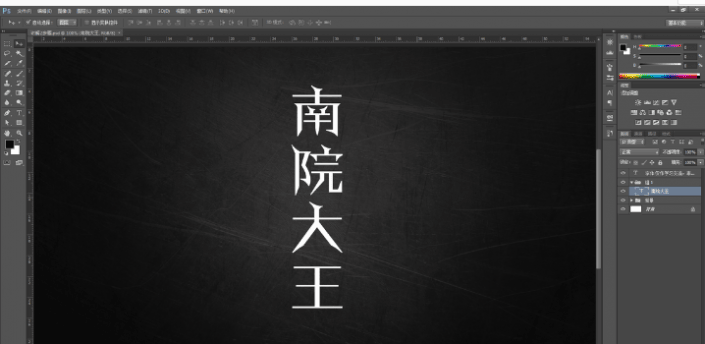
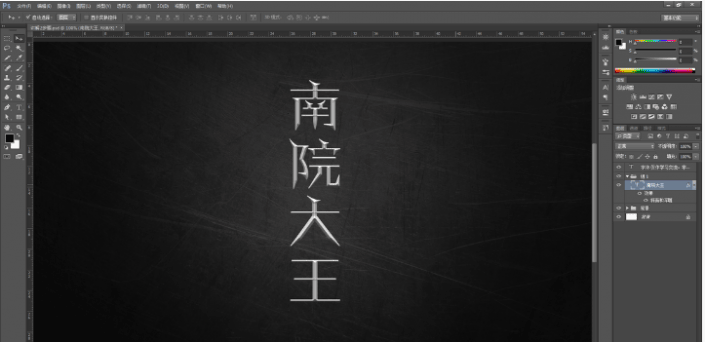
图层样式-斜面和浮雕。调整参数,让字看起来立体些就行。方式改为"雕刻清晰",深度和大小随意调整,参数尽量大些,只要让字变得立体棱角分明就行,"阴影"选项的高度和角度要调为上方。


新建一个组,把文字放进去,再新建一个曲线图层,并剪切进文字组里。
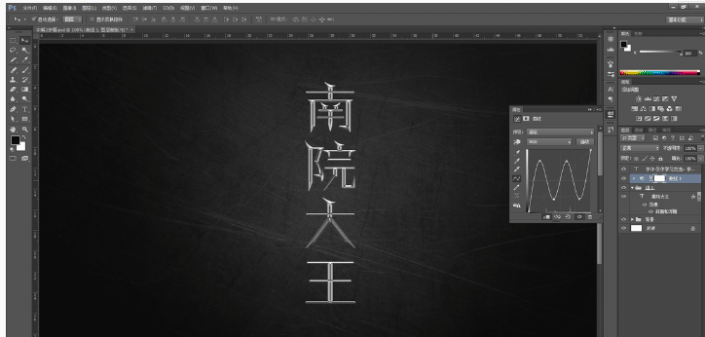
调整曲线,做出两个山峰的形状。调整曲线的时候两个波峰尽量匀称,节点尽量在波峰和波谷的顶端上,否则可能会出现锯齿边。
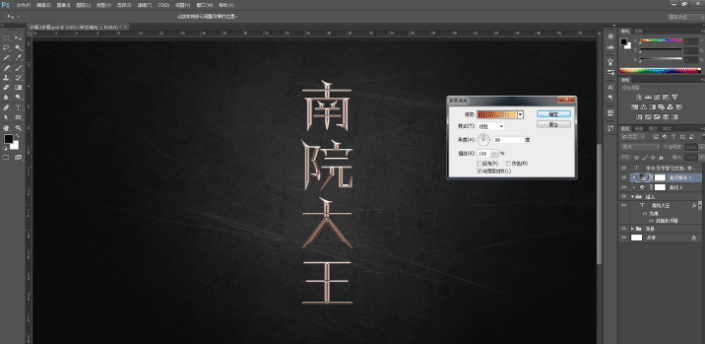
用渐变图层给文字加色,这里用的是土豪金,图层模式用叠加或者柔光。
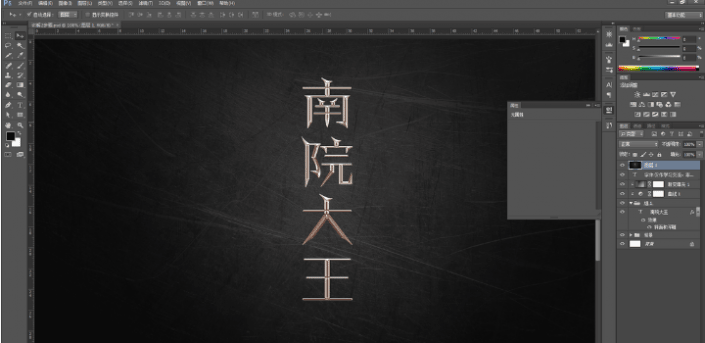
最后适当锐化一下即可完成。

还没人评论,快来抢沙发~